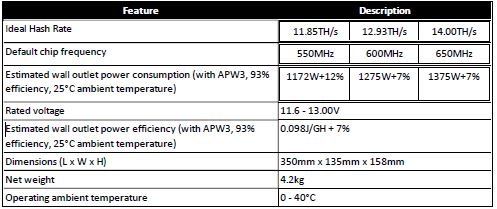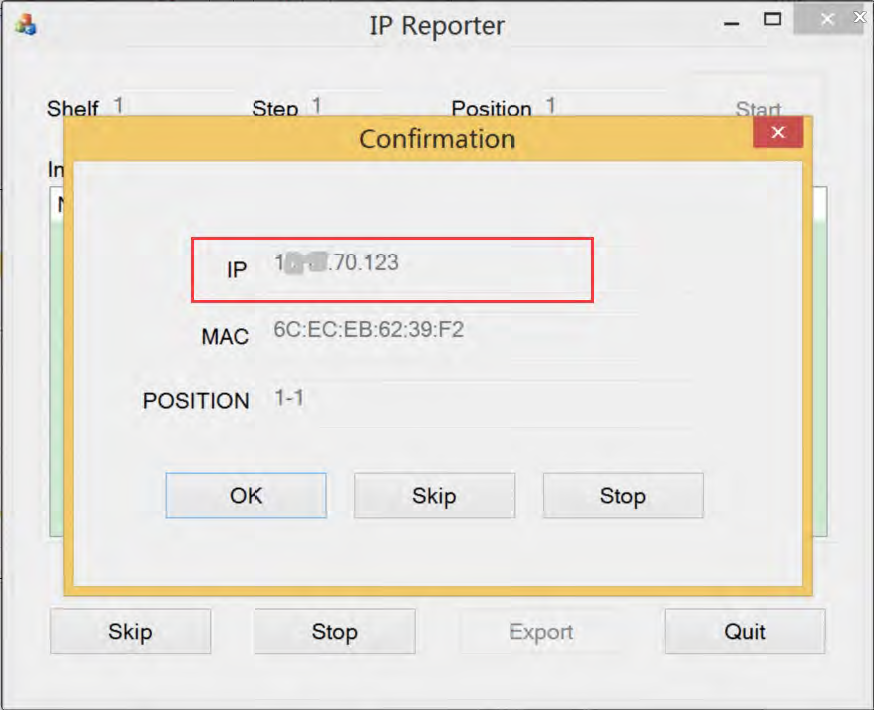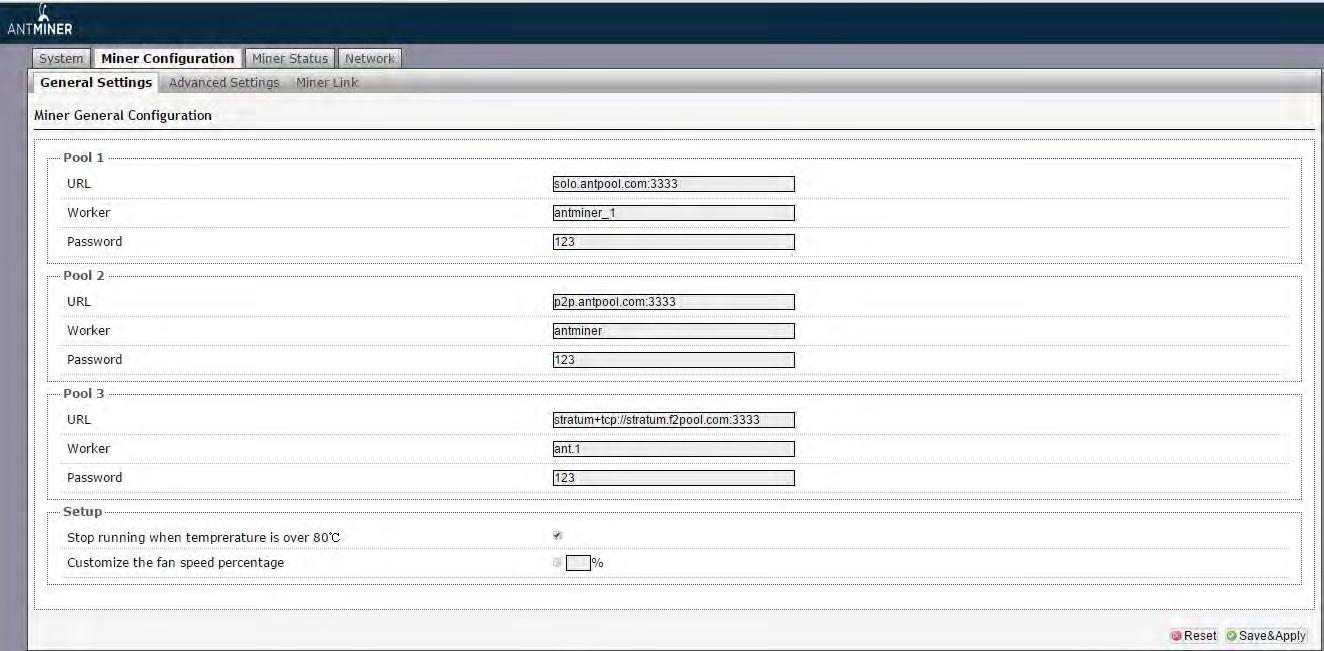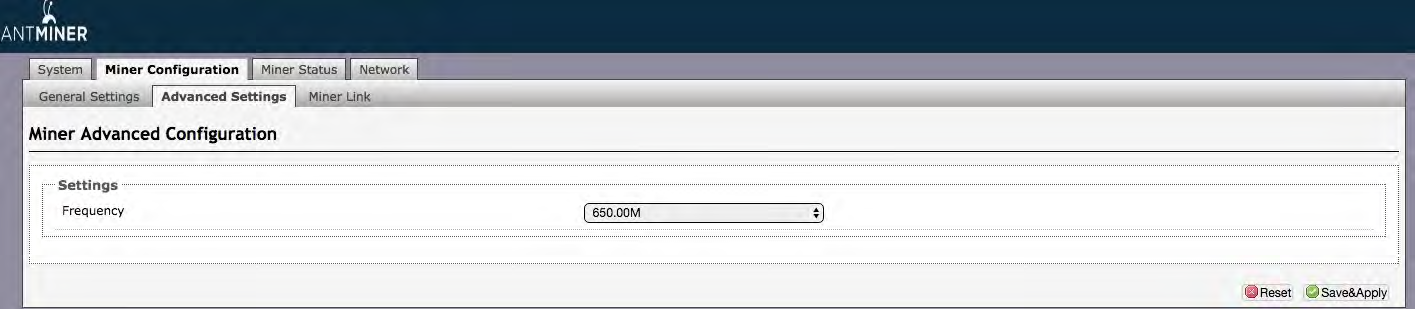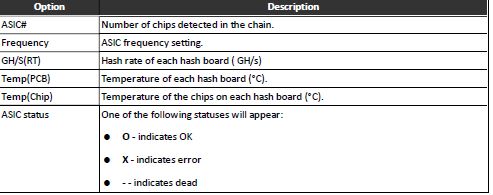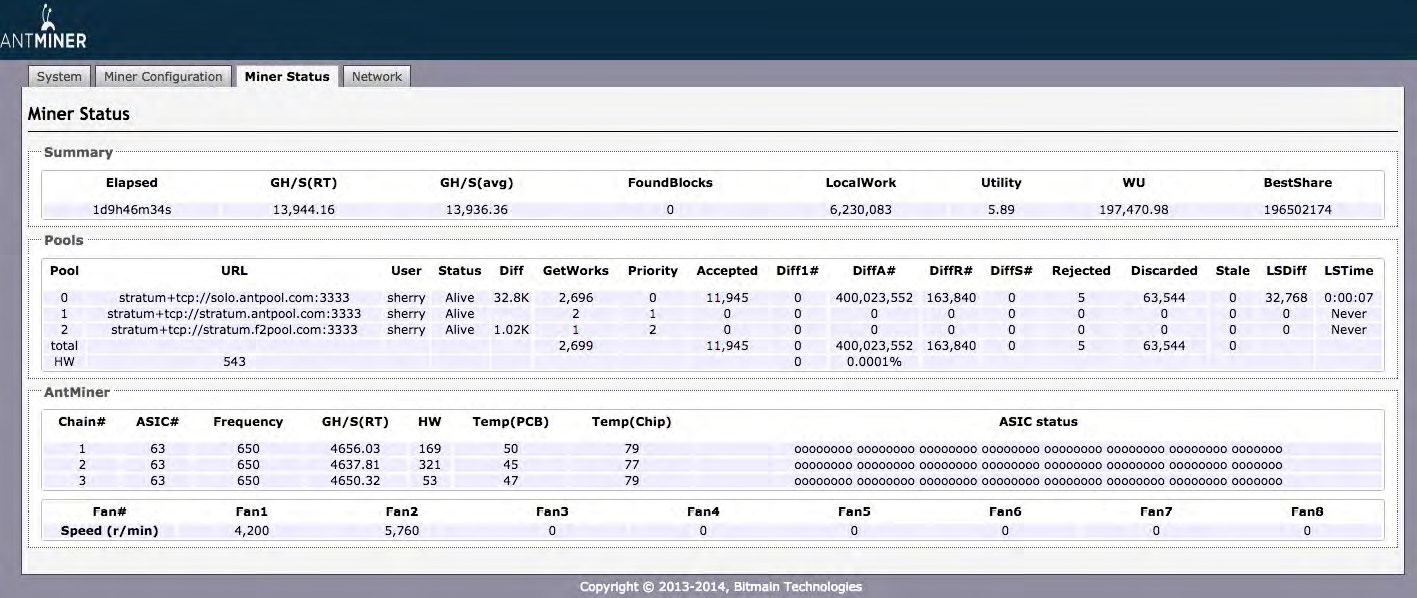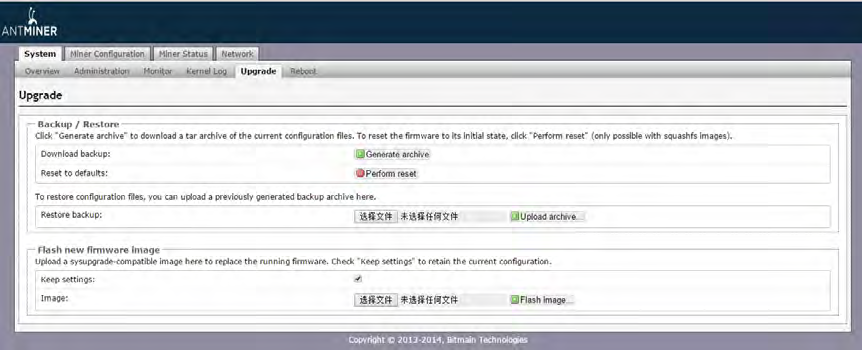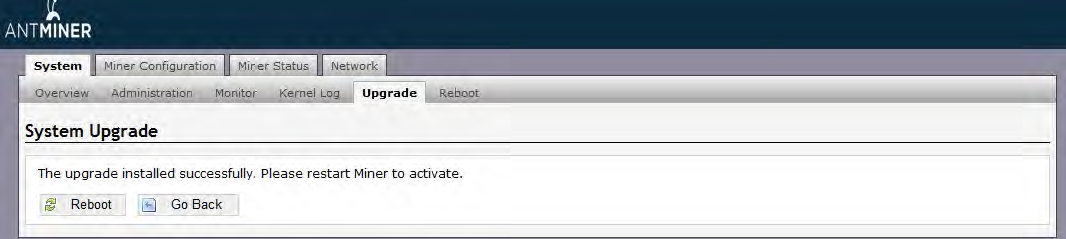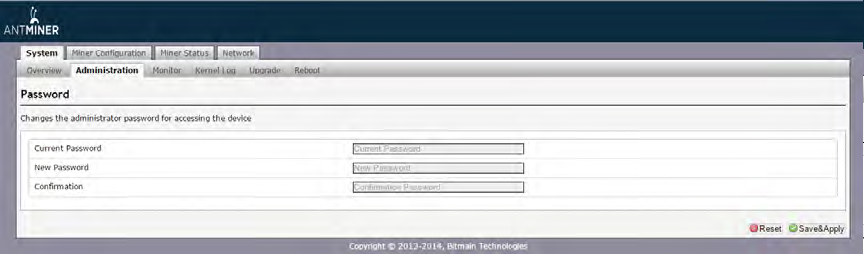L’antminer s9 è la versione di ASIC della bitmain. Possiede un chip BMI1387 che utilizza una tecnologia a 16nm. Tutti gli Antminer S9 sono testati e configurati prima della spedizione per assicurare un istallazione facile e veloce.
Con l’antminer non è inclusa la batteria ATX.


1.1 Componenti dell’Antminer S9
I componenti principali dell’Antminer e il pannello frontale del controller sono mostrati nelle seguenti immagini.

1.2 Specifiche
Il miner non contiene un convertitore DC/DC, quindi un voltaggio più alto significa efficenza più alta.

2. Come connettere l’s9 all’alimentazione elettrica
10 connettori PCE-e sono posizionati sopra l’Antminer s9 per connettere il PSU come segue:
Nove connettori PCI-e sono per le schede di hash. Ogni scheda di hash ha 3 connettori PCI-e
Un connettore PCI-e si trova sul controller.
Per collegare l’alimentazione
1. Connettere il cavo del PSU a ognuno dei connettori PCI-e sull’antminer s9, assicurandosi che ogni scheda di hash sia collegata alla stessa PSU.
2. Connettere un cavo PSU al PCI-e sul controller dell’Antminer.
4. Per avviare l’Antminer s9, si deve collegare il PSU alla presa della corrente.
Se si usa più di un PSU, si deve collegare il PSU al controller dopo aver collegato le altre PSU.
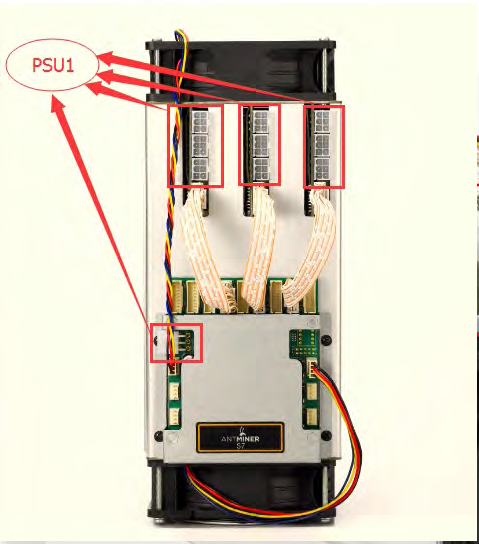
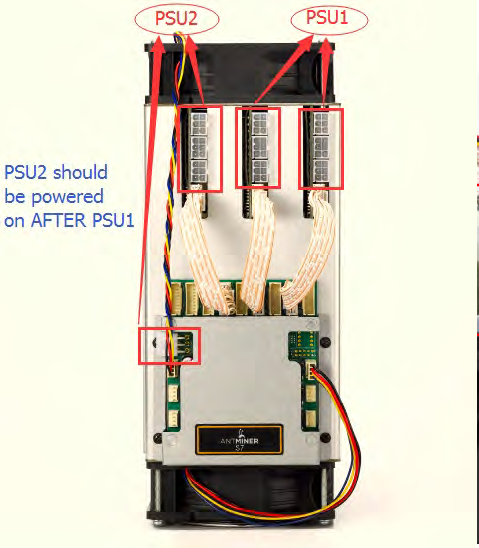
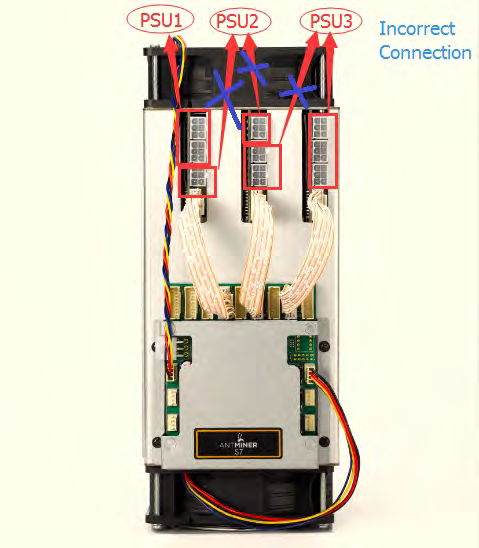
3. Come impostare il miner
Per impostare il miner:
Il file IPReporter zip è supportato solo da microsoft.
1. Vai nel seguente sito
https://cnshop.bitmain.com/support.htm?pid=007201512210613294744rqn82k7068A
2. Scarica il seguente file: IPReporter. zip
3. Estrai il file.
Il protocollo di rete DHCP distribuisce automaticamente gli indirizzi IP.
4. Click destro su IPReporter.exe e avvialo come amministratore.
5. Seleziona una delle seguenti opzioni:
shelf, step, position per chi ha molti miner e deve sapere dove si trova.
default per chi ne ha pochi.
6. Clicca start
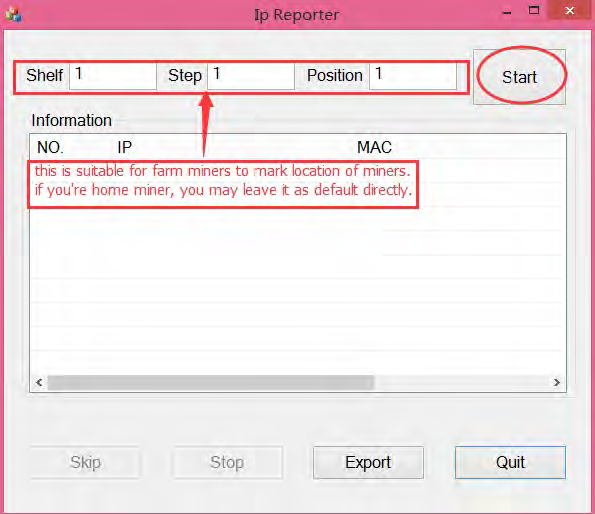
7. Sul controller, clicca il pulsante IP report. Tienilo premuto per 5 secondi finchè non fa beep.
L’indirizzo IP viene mostrato su una finestra sul tuo PC.
8. Nel browser inserisci l’IP
9. Procedi con il login utilizzando root sia come username che come password.
10. Nella sezione network puoi assegnare un indirizzo ip statico (opzionale).
11 Clicca save e apply.
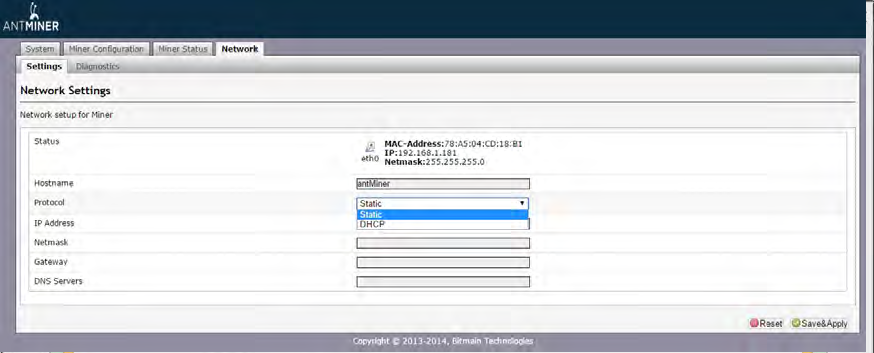
4. Come configurare l’antminer s9
4.1 Impostare la pool
Per configurare il miner:
1. In configurazione miner clicca impostazioni generali,
2. Imposta le opzioni secondo la seguente tabella.
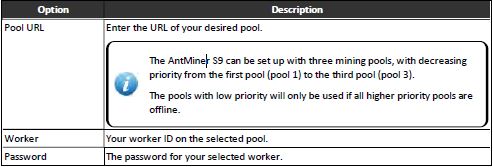
3. Seleziona stop running when temperature is over 80° (opzionale) per fermare il miner quando la temperatura supera gli 80°
4. Seleziona customize the fan speed percentage per controllare manualmente la velocità delle ventola.
5. Clicca salva e applica e riavvia il miner.
4.2 antminer s9: come modificare la frequenza
Per modificare il valore della frequenza.
1. In Miner Configuration, clicca impostazioni avanzate.
2. Seleziona una frequenza. La frequenza di default per l’ Antminer s9 è:
11.85TH/s: 550MHz (550M)
■ 12.93TH/s: 600MHz (600M).
■ 14.00TH/s: 650MHz (650M).
5. Come monitorare l’antminer s9
Per controllare lo status del tuo miner:
1. Clicca status miner.
2. Sotto antminer, monitora il tuo miner vedendo le descrizioni della tabella seguente.
6. Come gestire l’antminer s9
6.1 Come controllare la versione del firmware
Per controllare la versione del firmware:
1. In system clicca su overview.
2. File system version mostra la data dell’aggiornamento del firmware del tuo miner. Nell’esempio qui sotto, il miner utilizza la versione del firmware 20160527.
6.2 Come aggiornare l’antminer s9
Assicurati che il miner rimanga acceso durante tutto il processo di aggiornamento. Se salta la corrente prima della fine dell’aggiornamento, dovrai mandare il miner indietro per riparazioni.
Per aggiornare il firmware del miner:
1. In system clicca su upgrade
2. Per mantenere le impostazioni:
Seleziona Keep Setting per mantenere le tue impostazioni correnti ( default).
Deseleziona il check box per resettare il miner alle impostazioni di default.
3. Clicca browse per navigare fino al file dell’aggiornamento. Seleziona il file dell’aggiornamento e poi clicca l’immagine flash. Apparirà un messaggio per notificarti se il software del miner può essere aggiornato e se si procederà con l’aggiornamento.
4. Quando l’aggiornamento viene completato viene mostrato il seguente messaggio.
5. Clicca una delle seguenti opzioni:
reboot per riavviare il miner con il nuovo firmware.
Go back per continuare a minare con il corrente firmware. Il miner caricherà il nuovo firmware la prossima volta che viene riavviato.
6.3 Come modificare la password
Per cambiare la password del login:
1. In system, clicca adminstration
2. Imposta la tua nuova pagina, e clicca save e apply.
6.4 come reimpostare le impostazioni iniziali
Per reimpostare le impostazioni iniziali
1. Spegni il miner e lascialo andare per 5 minuti.
2. Sul pannello del controller, premi e tieni il pulsante di reset per 10 secondi.
Resettare il miner lo riporterà alle impostazioni di fabbrica. Un led rosso lampeggerà dopo 15 secondi se il reset è andato bene.